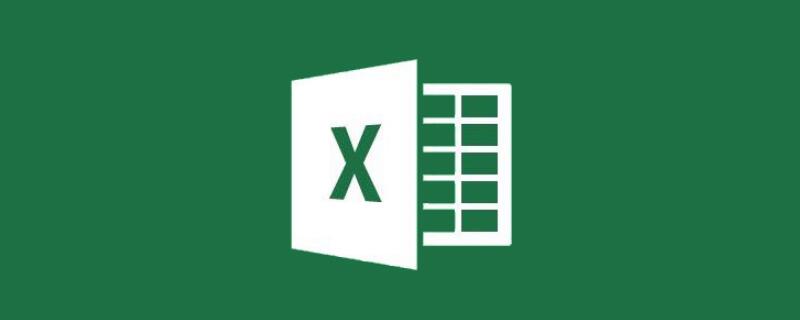品牌型号:惠普暗影精灵6Pro 锐龙版
系统:Windows10
软件版本:
按win+R打开运行,输入gpedit.msc,回车。
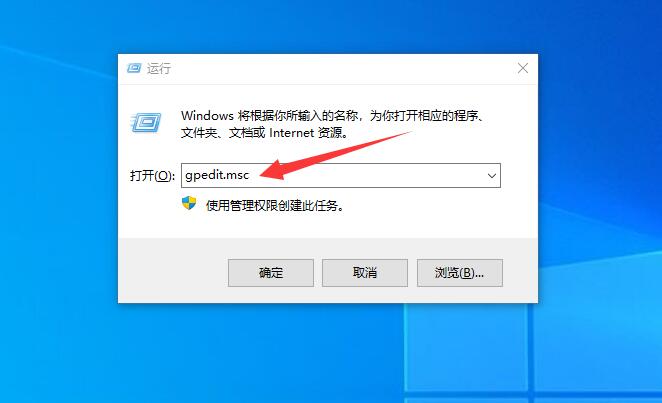
进入本地组策略编辑器,点击用户配置,管理模板,系统。
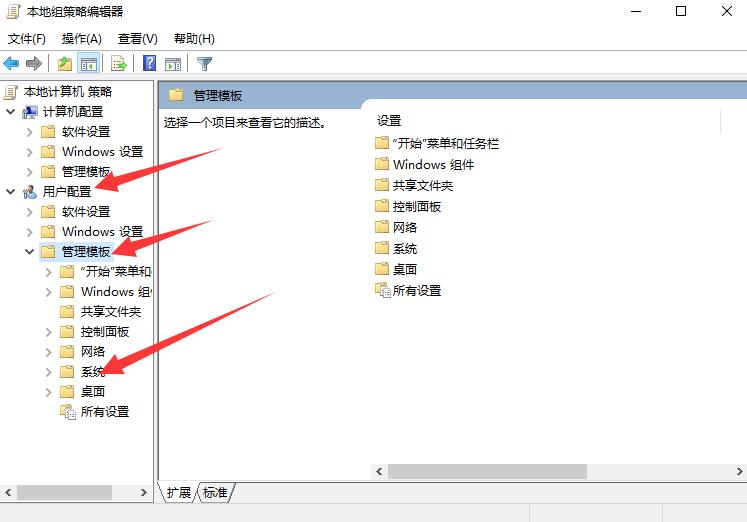
驱动程序安装,找到右侧的设备驱动程序的代码签名,鼠标右键选择编辑。
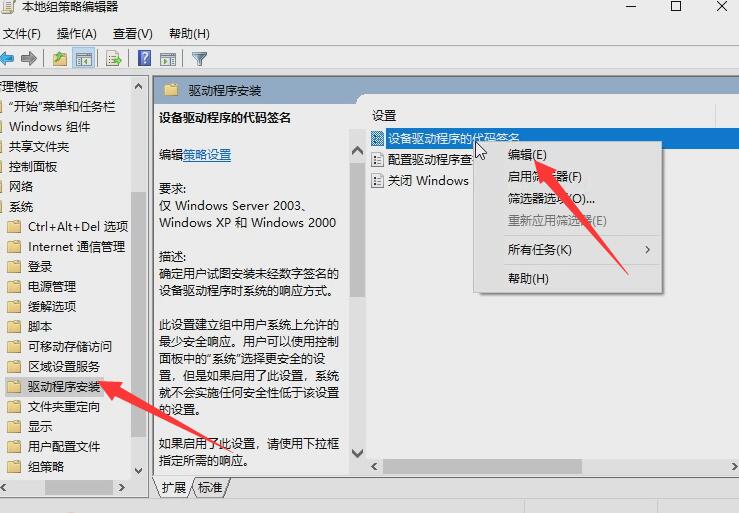
看到默认是未配置,将未配置改为已启用。
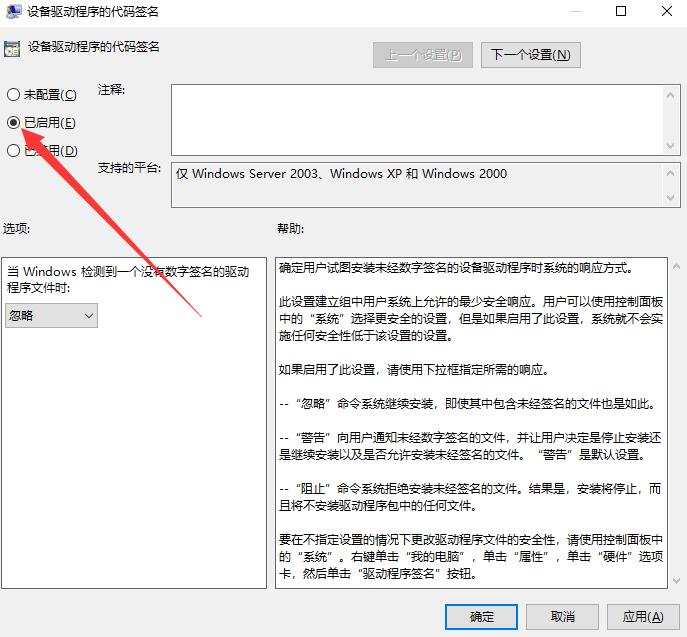
当windwos检测到一个没有数字签名的驱动程序文件时,设为忽略,点击确定就禁用了。